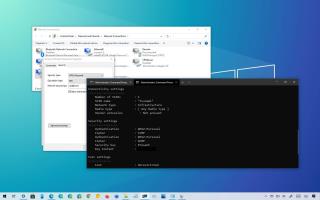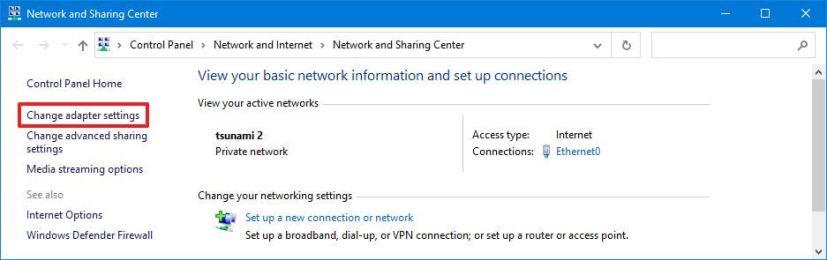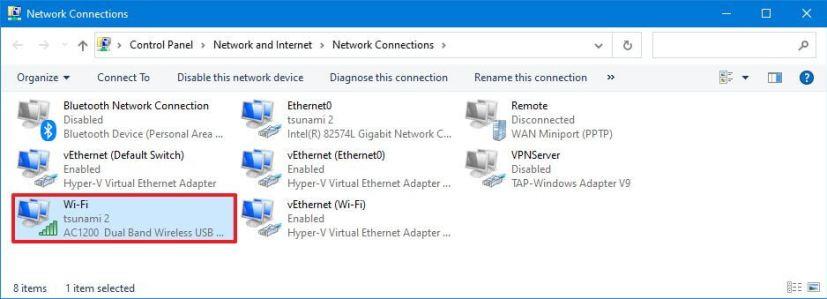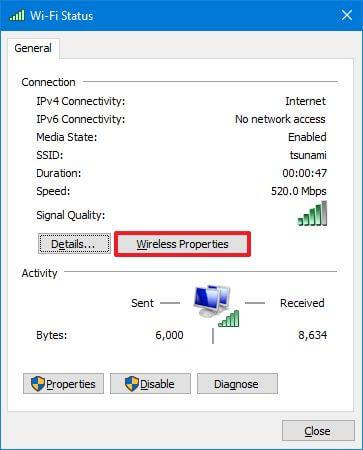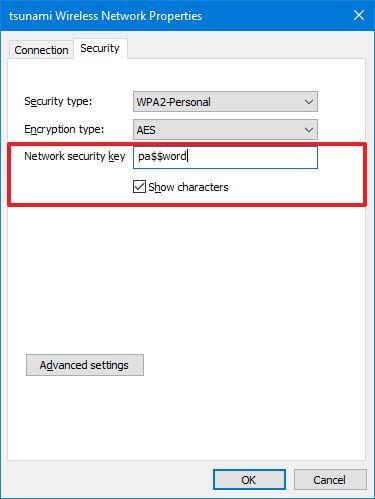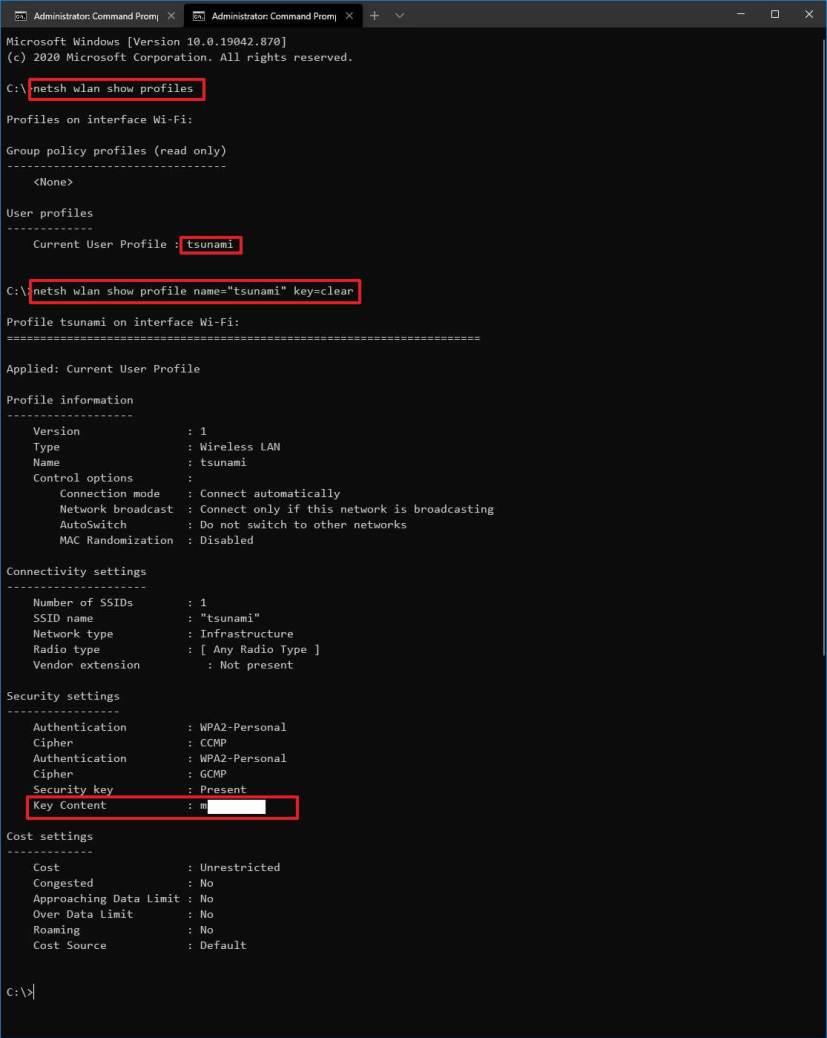Pada Windows 10 , anda boleh mencari kata laluan WiFi sambungan semasa atau rangkaian yang disimpan. Keupayaan untuk menentukan maklumat ini boleh berguna, contohnya, jika anda cuba membantu seseorang yang mempunyai komputer riba menyertai rangkaian wayarles yang sama atau mengingatinya untuk rujukan masa hadapan.
Walaupun apl Tetapan tidak menawarkan cara untuk melihat maklumat ini, anda boleh menggunakan Panel Kawalan untuk mencari kata laluan WiFi sambungan semasa dan Prompt Perintah (atau PowerShell) untuk melihat kata laluan rangkaian semasa dan disimpan yang anda sambungkan pada masa lalu. (Lihat juga tutorial video ini dengan arahan untuk menyelesaikan tugas ini.)
Dalam panduan ini , anda akan mempelajari langkah-langkah untuk mencari kata laluan WiFi dengan cepat pada Windows 10 menggunakan Panel Kawalan dan Prompt Perintah.
Cari kata laluan WiFi pada Windows 10 dengan Panel Kawalan
Untuk melihat kata laluan WiFi semasa pada komputer riba atau desktop Windows 10 anda:
-
Buka Panel Kawalan pada Windows 10.
-
Klik pada Rangkaian dan Internet .
-
Klik pada Pusat Rangkaian dan Perkongsian .
-
Klik pilihan Tukar tetapan penyesuai dari anak tetingkap kiri.
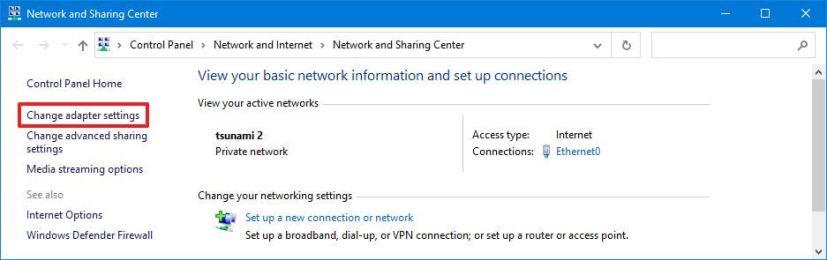
Tukar tetapan penyesuai
-
Klik dua kali penyesuai wayarles.
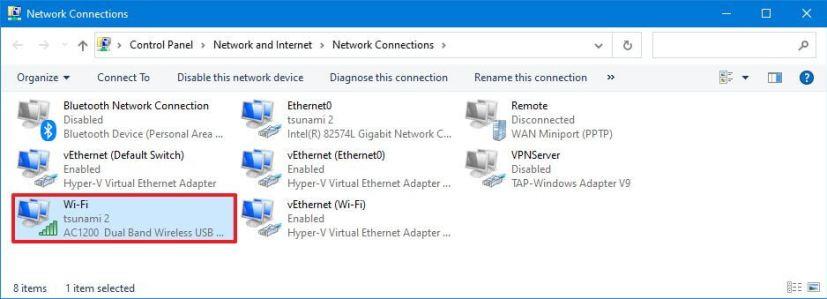
Penyesuai wayarles Panel Kawalan
-
Klik butang Wireless Properties .
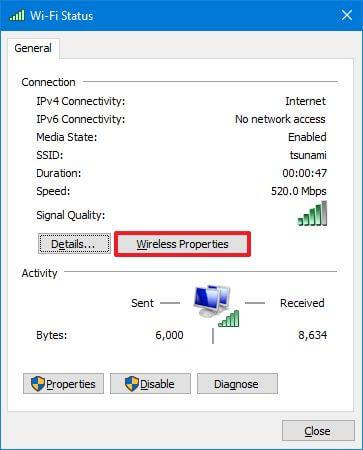
Sifat Windows
-
Klik tab "Keselamatan".
-
Dalam medan "Kunci keselamatan rangkaian", semak pilihan Tunjukkan aksara untuk melihat kata laluan WiFi pada Windows 10.
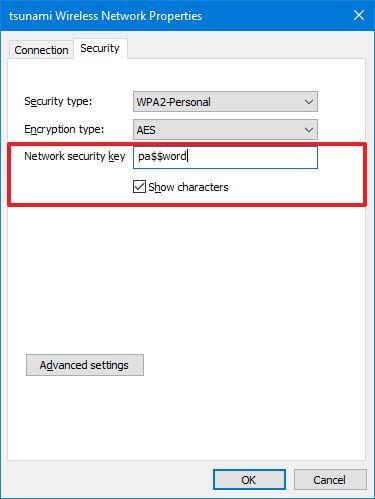
Kata laluan WiFi Panel Kawalan didedahkan
Cari kata laluan WiFi pada Windows 10 dengan Command Prompt
Menggunakan Panel Kawalan, anda hanya boleh melihat kata laluan WiFi untuk rangkaian yang sedang anda sambungkan. Jika anda ingin melihat kata laluan semasa anda atau rangkaian WiFi yang disimpan disimpan pada Windows 10, anda perlu menggunakan Prompt Perintah. Langkah-langkah ini juga akan berfungsi pada PowerShell.
Untuk melihat kata laluan WiFi daripada rangkaian yang disimpan pada Windows 10, gunakan langkah ini:
-
Buka Mula .
-
Cari Prompt Perintah , klik kanan pada hasil carian dan pilih pilihan Jalankan sebagai Pentadbir .
-
Taip arahan berikut untuk melihat senarai rangkaian WiFi yang disambungkan oleh komputer anda pada satu masa dan tekan Enter :
netsh wlan tunjukkan profil
-
Taip arahan berikut untuk menentukan kata laluan WiFi untuk rangkaian tertentu dan tekan Enter :
netsh wlan tunjukkan nama profil = "WiFi-Profile" key=clear
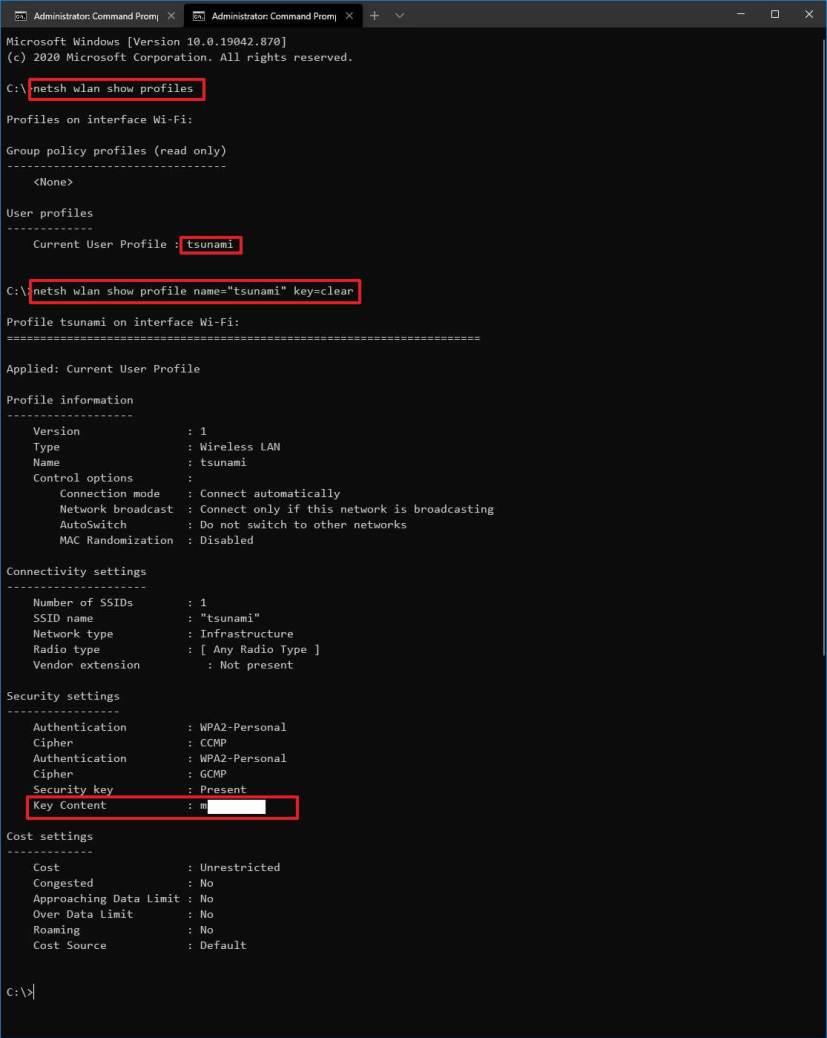
netsh tunjukkan arahan kata laluan wayarles
Kata laluan akan dipaparkan dalam medan Kandungan Utama di bawah "Tetapan keselamatan."
Ingat untuk menukar Profil WiFi untuk nama rangkaian semasa atau disimpan anda yang ingin anda lihat kata laluan dalam arahan.
Langkah untuk mencari kata laluan WiFi sentiasa berguna untuk membantu orang lain menyambung ke rangkaian yang sama dan apabila anda perlu menyambung semula selepas menetapkan semula sambungan rangkaian anda .